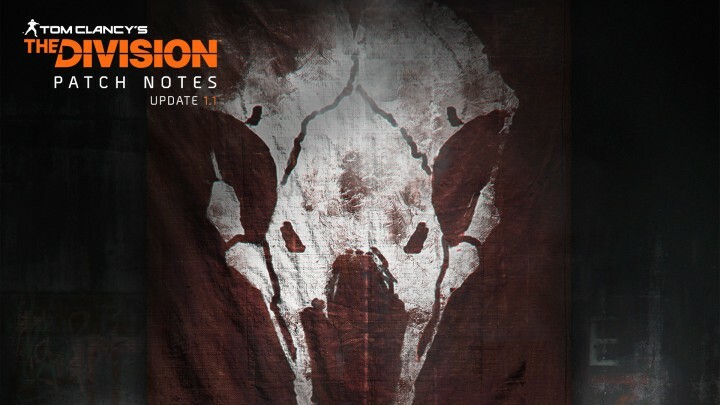- Wenn Sie Probleme mit dem nicht funktionierenden Genshin Impact-Controller haben, kann das Entfernen der ausführbaren Dateien hilfreich sein.
- Das Spiel unterstützt standardmäßig keine Controller-Neuzuordnung, sodass Sie mit einer Konfiguration spielen müssen, die unangenehm sein kann.
- Glücklicherweise können Sie den Controller aktivieren, wenn Sie im Hauptmenü Maus und Tastatur verwenden, wenn das Spiel beginnt.

XINSTALLIEREN SIE, INDEM SIE AUF DIE DOWNLOAD-DATEI KLICKEN
Diese Software hält Ihre Treiber am Laufen und schützt Sie so vor häufigen Computerfehlern und Hardwareausfällen. Überprüfen Sie jetzt alle Ihre Treiber in 3 einfachen Schritten:
- Laden Sie DriverFix herunter (verifizierte Download-Datei).
- Klicken Scan starten um alle problematischen Treiber zu finden.
- Klicken Treiber aktualisieren um neue Versionen zu erhalten und Systemstörungen zu vermeiden.
- DriverFix wurde heruntergeladen von 0 Leser in diesem Monat.
Genshin Impact ist ein Spiel mit Grafiken im Anime-Stil und einem actiongeladenen Kampfsystem mit Elementarmagie und Charaktertausch. Da es sich um ein Open-World-Abenteuerspiel handelt, haben viele Benutzer Probleme wie den nicht funktionierenden Genshin Impact-Controller.
Eines der Dinge, die wir an Genshin Impact seltsam finden, ist die Controller-Unterstützung. Die meisten der kürzlich veröffentlichten Spiele verfügen über XInput, was es ihnen erleichtert, Controller zu erkennen.
Genshin Impact ist jedoch eine Ausnahme. Es hat ein fehlerhafte Implementierung von XInput oder wendet andere Methoden an, um Verantwortliche zu identifizieren.
Davon abgesehen gibt es einige Problemumgehungen, mit denen wir versuchen können, das Problem zu beheben. In diesem Leitfaden haben wir eine 5-Schritte-Lösung aufgelistet, die wir für effektiv befunden haben, und wir hoffen, dass sie Ihnen hilft, das Problem langfristig zu lösen.
Warum funktioniert der Genshin Impact Controller nicht?
Das Problem, dass der Genshin Impact-Controller nicht funktioniert, kann auf bestimmte Fehler zurückzuführen sein. Spiele, die online gespielt werden, sind keine Ausnahme von diesem Problem und leiden manchmal unter bestimmten Codefehlern und logischen Problemen. Es ist ein Online-Spiel, also ist es nicht das einzige, das diesem Problem zum Opfer fällt.
Wenn Ihr Controller während des Spiels nicht mehr funktioniert, bleiben Sie also ruhig und lesen Sie weiter. Im Folgenden stellen wir einige der einfachsten 5-Schritte-Methoden vor, um dieses Problem zu lösen und Sie wieder auf Kurs zu bringen. Stellen Sie sicher, dass Sie sie nacheinander versuchen, bis das Problem behoben ist.
Was soll ich tun, wenn der Genshin Impact-Controller nicht funktioniert?
1. Löschen Sie die ausführbare Datei
- Drücken Sie die Fenster Taste auf deiner Tastatur und tippe Genshin-Auswirkung in die Suchleiste.

- Wählen Sie im rechten Bereich aus Dateispeicherort öffnen öffnen Programme.

- Klicken Sie mit der rechten Maustaste auf die exe. Datei, wählen Sie das Löschsymbol aus und kopieren Sie es als Pfad.

Eine ausführbare Datei ist eine Art Computerdatei, die alle Codes oder Anweisungen enthält, die zum Ausführen eines Programms erforderlich sind. Wenn die Datei geöffnet wird, führt sie diese Anweisungen auf dem System aus. Daher müssen Sie den Ordnerpfad kopieren und mit Schritt 2 des Prozesses fortfahren.
2. Konfigurieren Sie die Controller-Einstellungen auf Steam
- Drücke den Symbol in der oberen linken Ecke Ihres Desktops, um es zu öffnen Dampf.
- Nachdem Sie es geöffnet haben, wählen Sie aus Big-Picture-Modus was als nächstes minimiert wird.
- Als nächstes doppelklicken Sie auf die Einstellungen Option und gehen Sie zu Controller-Einstellungen.

- In dem Steuereinstellungen Fenster, überprüfen Sie die Xbox-Konfigurationsunterstützung und Generische Gamepad-Konfigurationsunterstützung.

- Wenn Sie einen DS4-Controller haben, sollten Sie das überprüfen Guide Button konzentriert sich auf Steam Möglichkeit.
Experten-Tipp: Einige PC-Probleme sind schwer zu lösen, insbesondere wenn es um beschädigte Repositories oder fehlende Windows-Dateien geht. Wenn Sie Probleme haben, einen Fehler zu beheben, ist Ihr System möglicherweise teilweise defekt. Wir empfehlen die Installation von Restoro, einem Tool, das Ihren Computer scannt und den Fehler identifiziert.
Klicke hier herunterzuladen und mit der Reparatur zu beginnen.
Sie müssen die Controller-Einstellungen auf Steam konfigurieren, da dies zur Lösung des Problems beitragen kann. Wenn Sie fertig sind, fahren Sie mit Schritt 3 des Prozesses fort.
3. Verbinden Sie Genshin Impact mit Steam
- Gehe zuEinstellungen und dann zurück zur Startseite.
- Drücke den Leistung Option und wählen Sie ausBeenden Sie Big Picture aus dem sich öffnenden Fenster.

- Drücke den + Symbol daneben Füge ein Spiel hinzu in der unteren linken Ecke Ihres Bildschirms.

- Wählen Sie im Popup-Fenster die Option aus Fügen Sie ein Nicht-Steam-Spiel hinzu.

- Scrollen Sie nach unten und öffnen Sie dieRegisterkarte Durchsuchen des Dialogfensters,fügen Sie den Dateipfadnamen eindu hattest hineinkopiert Schritt 1, und wählen Sie aus Offen.
- Wähle aus ausführbares Programm (.exe-Datei) und klicken Ausgewählte Programme hinzufügen.
Das Verbinden von Genshin Impact mit Steam ist wichtig, wenn Sie möchten, dass Ihr Controller mühelos funktioniert. Wenn Sie fertig sind, fahren Sie mit Schritt 4 des Prozesses fort.
- So vermeiden Sie den noch nicht registrierten E-Mail-Fehler von Genshin Impact
- FIX: Schwarze Balken in Windows 10/11-Spielen
- 7 Möglichkeiten, Genshin Impact vollständig zu deinstallieren
- 12 Möglichkeiten, sich problemlos beim Playstation Network anzumelden
- 4 Schritte zum Spielen von Valorant unter Windows 11: Wenden Sie sie jetzt an
- 5 einfache Tipps, um den CAT-Fehler von Destiny 2 zu beheben, kein Update verfügbar
4. Nehmen Sie Korrekturen auf der Registerkarte Steuerung vor
- Doppelklicken Sie auf die Genshin-Auswirkungund gehe zu Verwalten.
- Als nächstes gehen Sie zu Controller-Konfiguration. Wählen Sie diese Option, wenn Sie Änderungen vornehmen möchten.
- Schließen Sie das Programm, klicken Sie auf Genshin-Auswirkung, und auswählen Spiel.

- Wählen Einstellungen und wählen Sie dann die aus SteuerungTab.
- Klicken Sie in der Liste, die unten angezeigt wird, auf die Option Steuerungstyp und auswählen Regler.

Falsche Entscheidungen führen oft zu einem Fehler, daher sollten Sie die Einstellungen auf der Registerkarte Steuerung konfigurieren. Wenn Sie fertig sind, fahren Sie mit Schritt 5 des Prozesses fort.
5. Starten Sie Genish Impact neu
Nachdem Sie die oben aufgeführten Schritte ausgeführt haben, starten Sie Genshin Impact neu und prüfen Sie, ob das Problem behoben wurde.
Alternativ können Sie das Spiel auch auf Ihrem PC neu installieren, und das Problem verschwindet möglicherweise, sobald Sie dies tun.
Wenn Sie ein Gaming-Enthusiast sind, sollten Sie sich unseren Leitfaden zum Thema ansehen Die besten Gaming-Laptops unter 300 $.
Damit ist unser Leitfaden zum nicht funktionierenden Genshin Impact-Controller abgeschlossen. Wir hoffen, dass die oben aufgeführten Methoden Ihnen geholfen haben, das Problem endgültig zu lösen.
Wenn Sie Fragen oder Anregungen haben, teilen Sie uns dies im Kommentarbereich unten mit.
 Haben Sie immer noch Probleme?Beheben Sie sie mit diesem Tool:
Haben Sie immer noch Probleme?Beheben Sie sie mit diesem Tool:
- Laden Sie dieses PC-Reparatur-Tool herunter auf TrustPilot.com mit „Großartig“ bewertet (Download beginnt auf dieser Seite).
- Klicken Scan starten um Windows-Probleme zu finden, die PC-Probleme verursachen könnten.
- Klicken Alles reparieren um Probleme mit patentierten Technologien zu beheben (Exklusiver Rabatt für unsere Leser).
Restoro wurde heruntergeladen von 0 Leser in diesem Monat.